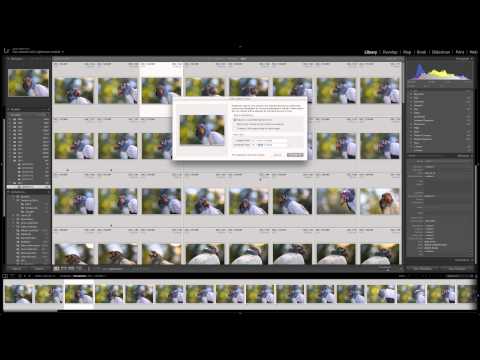Moderne internetressourcer tilbyder mange praktiske og enkle måder at offentliggøre billeder på. Som regel giver sådanne ressourcer brugerne mulighed for ikke kun at se selve øjebliksbilledet, men også yderligere tekstinformation kaldet overskriften på EXIF-filen (Exchangeble image format). Det er i EXIF, at data om optagetiden (DateTime Original) er indeholdt. Du kan programmatisk ændre datoen, hvor et digitalt foto blev taget. Lad os se, hvordan man gør dette ved hjælp af Picasa, et gratis fotoprogram fra Google.

Nødvendig
Hvis Picasa ikke er installeret på din computer, skal du downloade det fra
Instruktioner
Trin 1
Start Picasa. Den venstre rude viser de scannede mapper, der indeholder grafiske filer. I højre rude vises miniaturebilleder af billeder. Hvis mappen med det ønskede foto vises i venstre panel, kan trin 2 i denne instruktion springes over.
Trin 2
Hvis mappen ikke vises i venstre rude, skal du føje den til Picasas scannede liste. Åbn menuen Filer, vælg Føj mappe til Picasa. Vinduet "Folder Manager" åbnes. Vælg den mappe, du vil tilføje, fra listen. Vælg Scan altid eller Scan en gang på højre side af vinduet. Klik på OK-knappen. Alle fotos fra den valgte mappe scannes og vises i Picasa.
Trin 3
Dobbeltklik på venstre museknap for at vælge et foto. For at se dets EXIF-data skal du åbne menuen "Foto" og vælge punktet "Egenskaber". Parametertabellen vises til højre.

Trin 4
For at registrere en ny dato skal du åbne menuen "Værktøjer" og vælge punktet "Indstil dato og tid". I vinduet Skift fotodato skal du ændre datoen ved hjælp af rullemenuen Kalender ved hjælp af pilen eller piletasterne. Også dato og klokkeslæt kan ændres manuelt ved at placere markøren i indtastningsfeltet.
Trin 5
Klik på OK, og gem dine ændringer. For at gøre dette skal du åbne menuen "Filer", vælge "Gem som" eller "Gem en kopi" (i dette tilfælde gemmer Picasa dit foto med en ny dato i samme mappe, og versionsnummeret føjes automatisk til filnavnet).